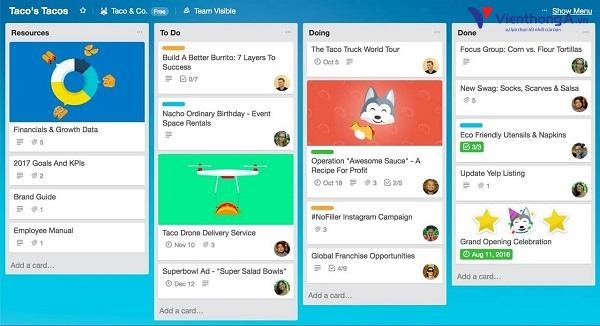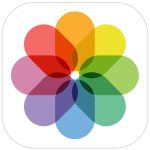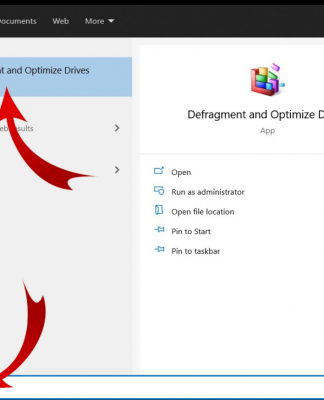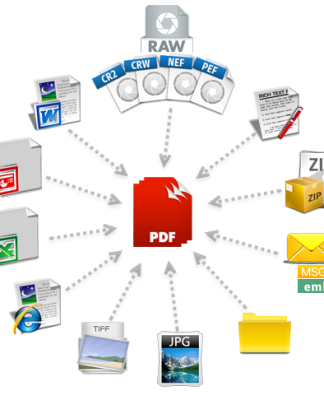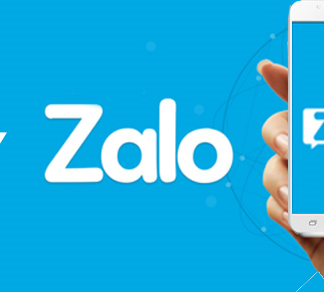Làm thế nào để khắc phục lỗi trên máy tính do virus hoặc lỗi phần mềm thông qua bản Ghost Win 7? Đặc biệt trong thời đại công nghệ ngày nay, máy tính đã trở thành một công cụ không thể thiếu đối với tất cả mọi người. Nếu bạn chưa biết cách Ghost Win 7 là như thế nào thì hãy tham khảo bài viết dưới đây. Trong bài viết này vienthonga.com sẽ hướng dẫn chi tiết các bạn cách sử dụng USB để Ghost Windows 7.
Hướng dẫn Ghost Win 7 bằng USB
Trong thời đại công nghệ phát triển thời nay, máy tính luôn phải đối mặt với nhiều vấn đề như virus, hacker, phần mềm bị lỗi… Bạn có thể cài lại Windows hoặc ghost máy tính sử dụng hệ điều hành Windows 7 để sửa lỗi. Tuy nhiên, nếu bạn cần sửa lỗi Windows một cách nhanh nhất thì ghost lại Máy tính là lựa chọn đúng đắn. Trong bài viết này mình sẽ hướng dẫn Ghost Win 7 bằng USB bằng hình ảnh khá chi tiết. Các bạn cũng có thể áp dụng tương tự cho hệ điều hành Windows 10 và Windows 8.
Ghost Windows là gì?
Ghost Windows là quá trình backup dữ liệu bằng cách copy dữ liệu từ ổ cứng máy tính sang các file .GHO hay file Ghost. file .GHO sẽ sao chép mọi thứ bao gồm ứng dụng, phần mềm, thiết lập máy tính từ ổ cứng hoặc máy chủ để lưu trữ.
Mục đích của Ghost giúp cho quá trình phục hồi dữ liệu một cách nhanh chóng hơn. Và mọi người thường sử dụng Ghost cho 2 mục đích: Ghost hệ thống, Ghost dữ liệu.
Ghost hệ thống là quá trình sao lưu và phục hồi ổ đĩa hệ thống trở lại trạng thái ban đầu. Ghost dữ liệu sử dụng khi chúng ta muốn phục hồi tất cả ứng dụng, tài liệu quan trọng.
Đây còn là cách để chúng ta khắc phục các sự cố bất ngờ mà không tốn quá nhiều thời gian để cài lại Win và cài lại ứng dụng cho máy tính
Nếu máy tính của bạn thường xuyên tự động tắt máy, tắt ứng dụng, lỗi dữ liệu thì thông thường nguyên nhân sẽ là Virus, lỗi hệ thống, Windows Update… Thì đây chính là thời điểm thích hợp để bắt đầu Ghost Windows rồi đấy.
Nhưng làm sao để Ghost Máy tính Windows? Câu trả lời sẽ có ở phía dưới nhé.
Tạo USB Ghost Windows 7/8.1/10
Để có thể Ghost Win 7 bằng USB thì bạn cần tải 2 file sau:
Format USB Tool và USB Boot Norton Ghost 11.5.1
Sau đó để chúng ở vị trí mà bạn có thể dễ dàng sử dụng chúng, tốt nhất thì nên để ở ngoài Desktop.
Bước 1: Bạn giải nén 2 file vừa tải phía trên sẽ có hai thư mục là Boot Norton Ghost và Format USB. Chúng ta sẽ bắt đầu với thư mục Format USB trước, trong thư mục này bạn chuột phải vào file Format Tool.exe và chọn Run as administrator.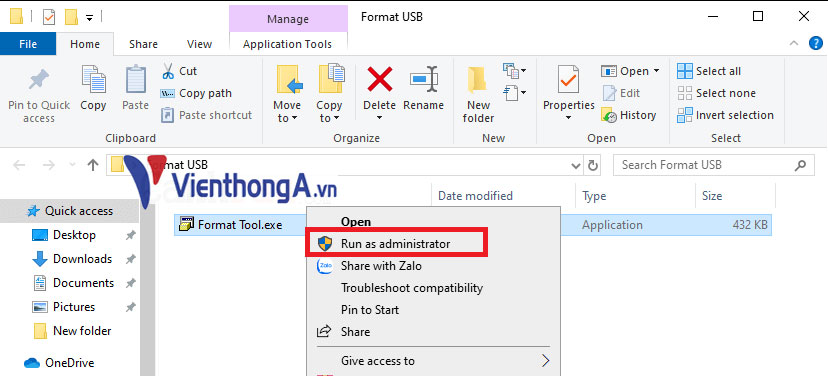
Bước 2: Trong mục Device: bạn sẽ lựa chọn USB Ghost mà mình muốn, File System sẽ chọn FAT32, sau đó đánh dấu vào 2 ô Format Device và Create a DOS startup disk.
Tiếp theo bạn nhấn vào Dấu ba chấm và điều hướng tới thư mục Boot nằm trong thư mục có tên Boot Norton Ghost đã giải nén ở trên.
Bước 3: Một bảng cảnh báo hiện lên, và cho chúng ta biết rằng tất cả dữ liệu của USB sẽ mất hết, nếu đồng ý thì bạn nhấn Yes. Và tùy vào tốc độ xử lý của Máy tính mà thời gian hoàn thành sẽ nhanh hoặc chậm, và đây là giao diện sau khi đã cài đặt xong.

Bước 4: Cuối cùng, bạn mở lại thư mục Boot Norton Ghost và copy TẤT CẢ những gì có trong đây TRỪ thư mục Boot vào chiếc USB của mình, bạn xem chi tiết như hình sau.
Cách dùng USB tạo và bung File Ghost trên máy tính
Để tạo file Ghost hoặc bung file Ghost thì bạn cần Boot vào chiếc USB của mình. Bạn có 2 cách sau:
Cách tạo file Ghost cho Máy tính & Laptop
Bước 1: Sau khi Boot vào USB thì giao diện mặc định của Norton Ghost 11.5.1 sẽ có giao diện như sau, bạn chọn Local -> Partion -> To Image.
Bước 2: Lựa chọn ổ cứng mà bạn muốn thực hiện tạo file Ghost.
Bước 3: Tiếp tục lựa chọn phân vùng ổ cứng để tạo Ghost sau đó nhấn OK.
Ví dụ: Nếu bạn có một chiếc ổ cứng 500GB và chia thành 2 phân vùng là 150GB và 350GB thì bạn cần chọn đúng phân vùng để tạo file Ghost, đa số mọi người sẽ thực hiện tạo file Ghost trên phân vùng chứa file hệ thống. Còn nếu bạn chỉ có một phân vùng thì bạn cứ nhấn OK thôi.
Bước 4: Sau đó bạn cần đặt tên và lựa chọn vị trí tại mục Look in để lưu file Ghost, sau đó nhấn Save.

Nếu có một bảng thông báo hiện lên như sau thì bạn nhấn High để tối đa hóa dung lượng file Ghost.
Tiếp tục nhấn Yes để xác nhận tiến trình tạo file Ghost.
Như vậy là bạn đã hoàn thành cách tạo file Ghost cho USB rồi, tuy nhiên thời gian tạo file Ghost tùy thuộc vào dung lượng ổ cứng mà bạn thực hiện nhé. Và để có thể Ghost bằng USB thì bạn cần copy file Ghost này và chuyển vào USB nhé.
Cách bung File Ghost cho máy tính Windows 7/8.1/10 không cần ổ đĩa, USB
Bước 1: Bạn cũng cần boot vào giao diện Trong giao diện Menu của Norton Ghost bạn chọn Local -> Partion -> From Image.
Bước 2: Tiếp theo bạn cần tìm file Ghost mình đã tạo hoặc tải về. Bạn nhấn vào mục Look in: để tìm ổ cứng hoặc USB đang chứa file Ghost, sau khi tìm thấy vị trí file Ghost bạn nhấn vào nó và chọn Open.
Bước 3: Chọn lựa phân vùng của file Ghost mà bạn đã tạo phía trên, thông thường tại đây chỉ có một phân vùng thôi, bạn nhấn OK.
Bước 4: Lựa chọn ổ cứng sẽ thực hiện bung file Ghost, đa số chúng ta sẽ thực hiện trên ổ chứa hệ điều hành. Sau khi chọn xong nhấn OK.
Bước 5: Cuối cùng lựa chọn phân vùng của ổ cứng sẽ thực hiện Ghost, như mình đã nói ở trên thì nếu ổ cứng của bạn có dung lượng 500GB và chia thành 2 phân vùng, thì bạn cần phải lựa chọn chính xác phân vùng hệ thống để khôi phục máy tính về trạng thái ban đầu. Còn nếu chỉ có một phân vùng thì cứ OK thôi.
Sau đó sẽ có một thông báo để bạn xác nhận việc Ghost lại máy tính thì chúng ta nhấn Yes và bạn chỉ cần chờ quá trình Ghost hoàn thành thôi.
Bây giờ thì bạn đã biết cách sử dụng USB backup dữ liệu bằng file Ghost phải không nào, khá là dễ dàng nhỉ? Và những cách mình hướng dẫn phía trên áp dụng được cả cho Windows 10/8.1/7 nhé.
Đây là bài viết mang tính chất tham khảo và chi tiết. Vienthonga.com hy vọng bài viết này hữu ích với bạn, nếu gặp khó khăn hãy để lại bình luận bên dưới nhé! Chúc các bạn Ghost Win 7 bằng USB thành công.